2 metode de încredere pentru a elimina MobileIron MDM cu sau fără parolă
iPhone-ul sau iPad-ul tău prezintă semne că este gestionat de MobileIron? Poate observi limite la setări, aplicații sau utilizare a datelor. Asta pentru că MobileIron este un sistem conceput pentru a controla și proteja dispozitivele mobile. Este folosit de companii și școli pentru a-și păstra datele în siguranță și pentru a gestiona dispozitivele de la distanță.
MobileIron MDM poate bloca lucrurile. Te-ar putea împiedica să resetezi dispozitivul sau să instalezi anumite aplicații. Multe companii îl folosesc pentru a păstra controlul asupra iPhone-urilor și iPad-urilor pe care le oferă angajaților.
Dacă dispozitivul tău este blocat cu MobileIron și vrei să îl elimini, ești în locul potrivit. În acest ghid, îți vom arăta cum să ștergi profilul MobileIron MDM, cu sau fără parolă.
Pur și simplu derulați în jos și urmați pașii care se potrivesc cel mai bine situației dumneavoastră!
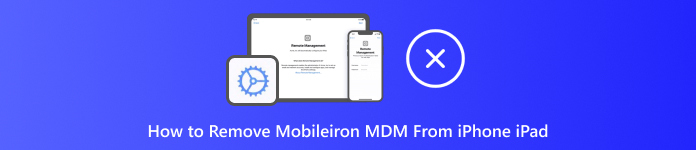
În acest articol:
Partea 1: Ce este MobileIron MDM
Cu mult timp în urmă, Apple a creat ceva numit MDM. Aceasta înseamnă Mobile Device Management (Gestionarea dispozitivelor mobile). Aceasta îi ajută pe profesori sau pe angajații IT să controleze iPhone-urile, iPad-urile sau alte dispozitive de la distanță. Aceștia pot trimite comenzi de la un computer la telefon. Aceasta ajută la menținerea siguranței și a funcționării corecte a dispozitivului.
MobileIron MDM este un instrument care folosește sistemul Apple MDM. Când un dispozitiv se conectează, primește un profil special. Acest profil are reguli, poate bloca conexiunea USB, poate opri partajarea fișierelor sau poate limita utilizarea datelor. Școlile sau companiile îl folosesc pentru a se asigura că oamenii nu modifică setările.
Profilul poate proveni de la companie sau de la utilizator. Dar, de cele mai multe ori, acesta este proprietatea companiei. De aceea, oamenii nu îl pot elimina pur și simplu. Dacă nu știi numele de utilizator sau parola, nu le poți elimina.
The Managementul dispozitivelor mobile Profilul (MDM) ajută la protejarea dispozitivului și a datelor private ale companiei. Simplifică gestionarea, chiar dacă aveți 100 sau mai multe telefoane. De aceea, companiile și școlile îl utilizează des.
Partea 2: Cum să elimini MobileIron de pe iPad în Setări
Dacă iPad-ul tău are MobileIron și știi parola, eliminarea acestuia este destul de ușoară. iPad-ul are o modalitate încorporată de a elimina profilul MobileIron. Această metodă funcționează cel mai bine dacă iPad-ul nu este blocat sau controlat de o școală sau de un loc de muncă. După ce începi eliminarea, sistemul îți va cere parola. După ce introduci parola, profilul MobileIron va fi șters. Apoi, iPad-ul tău va reveni la normal. Este cea mai rapidă și sigură modalitate de a elimina MobileIron, atâta timp cât știi codul corect.
Accesați iPad-ul. Atingeți Setări aplicație. Apoi, derulați în jos și atingeți General.
În interiorul Generalului meniu, derulați în jos până când vedeți Managementul dispozitivelor sau VPN și managementul dispozitivelor și apăsați-l.
Aici, veți vedea dacă există un Profil MDM instalat. Ar putea spune ceva de genul MobileIron sau MDM-ul companiei.
Aici, veți vedea dacă există un Profil MDM instalat. Ar putea spune ceva de genul MobileIron sau MDM-ul companiei.
Dacă iPad-ul tău nu este supravegheat și ai introdus parola corectă, profilul MobileIron va fi eliminat imediat. După finalizare, iPad-ul nu va mai respecta niciuna dintre regulile profilului MDM respectiv. Vei avea din nou acces complet.
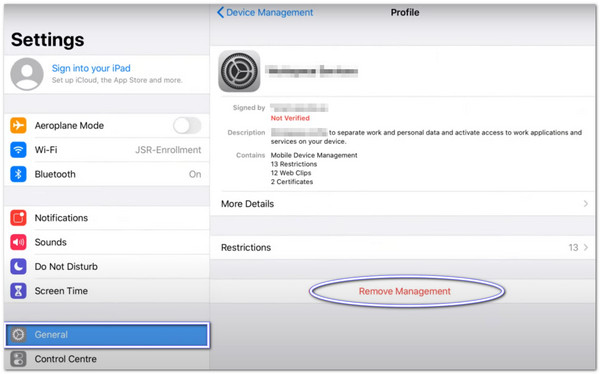
Partea 3: Cum să eliminați MobileIron de pe iPad fără parolă
Dacă MobileIron MDM vă blochează iPad-ul și nu aveți parola, nu puteți utiliza multe funcții. Nu puteți șterge profiluri, nu puteți reseta dispozitivul și, de asemenea, nu puteți instala sau modifica anumite aplicații.
De aceea ai nevoie de un instrument care să poată ocoli toate acestea; imyPass iPassGo este instrumentul conceput special pentru asta. Te ajută să elimini MDM de pe iPad, chiar și fără nume de utilizator sau parolă. Îți oferă din nou acces complet. Poți utiliza fiecare funcție pe care o are iPad-ul tău, fără blocaje sau limite. Partea cea mai bună? Eliminarea MDM este suficientă doar de câteva clicuri.
Software-ul funcționează rapid, iar designul este super ușor de urmărit. Chiar dacă nu ești expert în tehnologie, îl poți face pas cu pas fără probleme. Este exact ca 1-2-3. Asigură-te doar că ții iPad-ul conectat la computer în timp ce îl utilizezi.
Bazează-te pe ghidul de mai jos pentru a descoperi cum să elimini MobileIron de pe un iPhone sau iPad fără parolă:
Accesați site-ul oficial imyPass iPassGo și descărcați programul pe computer. Veți vedea o Descărcați Alegeți-l pe cel care se potrivește sistemului dvs. (Windows sau Mac). După descărcare, instalați programul. Urmați pașii indicați de program. După ce ați terminat, deschideți programul.
În cadrul programului, faceți clic pe opțiunea care spune Eliminați MDMAcest mod este conceput pentru a dezactiva MobileIron sau orice alt profil MDM.
Ceea ce trebuie să faci acum este să conectezi iPad-ul la computer folosind un cablu USB. Așteaptă ca programul să detecteze dispozitivul și, odată ce este gata, dă clic pe start buton.
După ce dați clic pe Start, imyPass iPassGo va începe să funcționeze. În acest timp, nu deconectați iPad-ul și nu închideți programul. Procesul va dura doar câteva minute.
După ce se termină, iPad-ul dvs. va reporni automat. După aceea, blocarea MobileIron MDM va dispărea. Acum puteți utiliza iPad-ul liber, fără limite sau restricții.
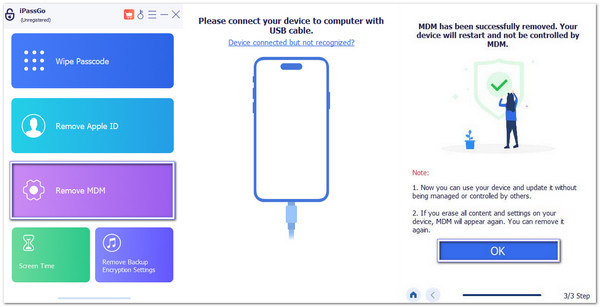
Informații suplimentare: După ce ați folosit imyPass iPassGo pentru a elimina MobileIron, puteți face mai multe cu acesta. Acest instrument nu este doar pentru MDM; funcționează și pentru multe probleme de blocare a iPhone-ului și iPad-ului. Îl puteți folosi pentru a debloca parole de 4 și 6 cifre. De asemenea, funcționează cu Face ID și Touch ID. Chiar dacă ați uitat... Codul de acces pentru timpul de ecran, poate ajuta și în acest sens. Este conceput pentru persoanele care rămân blocate la iPhone-urile sau iPad-urile lor. Așadar, dacă mai târziu întâmpinați alte probleme de blocare, nu aveți nevoie de un instrument nou.
Concluzie
MobileIron MDM este o modalitate inteligentă pentru companii și școli de a supraveghea dispozitivele. Păstrează totul în siguranță și ușor de gestionat. Dar uneori, utilizatorii pot dori să îl dezactiveze. A fi supravegheat tot timpul poate fi enervant.
Dacă iPhone-ul sau iPad-ul nu este supravegheat, puteți elimina Gestionarea dispozitivelor mobile MobileIron din Setări. Este simplu și rapid. Dar dacă dispozitivul este supravegheat, nu puteți face asta. Veți avea nevoie de ajutor de la un instrument de încredere. O alegere bună este imyPass iPassGoPoate elimina MobileIron MDM chiar și fără parolă. Este rapid și nu necesită abilități tehnice.
Asta e tot ce trebuie să știi despre MobileIron MDM, utilizările sale și cum să scapi de el. Alege metoda care ți se potrivește cel mai bine și urmează instrucțiunile!
Soluții fierbinți
-
Deblocați iOS
- Revizuirea serviciilor gratuite de deblocare iCloud
- Ocoliți activarea iCloud cu IMEI
- Eliminați Mosyle MDM de pe iPhone și iPad
- Eliminați support.apple.com/iphone/passcode
- Revizuirea Checkra1n iCloud Bypass
- Ocoliți codul de acces pentru ecranul de blocare al iPhone
- Cum să faci Jailbreak iPhone
- Deblocați iPhone fără computer
- Ocoliți iPhone-ul blocat pentru proprietar
- Resetare din fabrică iPhone fără parola ID Apple
-
Sfaturi iOS
-
Deblocați Android
-
Parola Windows

